Cómo crear un canal de YouTube 2019 -TODO INCLUIDO
Cómo crear un canal de YouTube desde cero en 2019
Para poder abrir o crear un canal de YouTube y subir tu primer vídeo necesitas tener una cuenta de Google (con una dirección de correo electrónico en Gmail y una contraseña eso basta).
Si no la tienes, lee el siguiente apartado. Si por el contrario ya tienes una cuenta de correo de Gmail con la que quieres crear y asociar tu canal, puedes ir directamente al caso 2
Caso 1: No tienes una cuenta de Google o Gmail
Lo primero que tienes que hacer para abrir tu canal de YouTube es ir a YouTube y buscar el botón de «Iniciar sesión» que está arriba a la derecha:

Aparecerá una pantalla en la que Google te pide que inicies sesión.
Como vas a crear un canal de YouTube nuevo, pincha abajo en «Crear cuenta» y aparecerá un formulario. Antes de rellenarlo, necesitas crear una cuenta nueva así que en el apartado de correo electrónico, pincha en «Quiero una nueva dirección de Gmail» y pon la dirección de correo que quieras utilizar.

Termina de rellenar todos los demás datos, incluidos los de teléfono y el de email alternativo. Esto sirve para que YouTube pueda verificar tu canal y también te ayudará si en algún momento pierdes tu contraseña.
Ahora pincha en «Siguiente paso«, después en «Volver a YouTube» y a continuación en el apartado que se llama «Mi canal» situado en la zona superior izquierda:
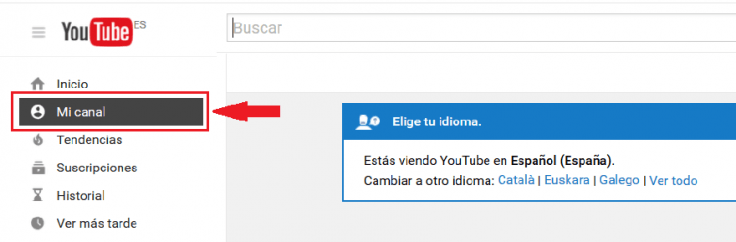
Si quieres abrir un canal de YouTube con tu nombre y apellidos, tal cuál sale en el recuadro que aparece, haz click en el botón «Crear canal«.
Si por el contrario quieres crear un canal de YouTube con otro nombre distinto, pincha en «Utiliza un nombre de empresa u otro nombre» y escribe el nombre que quieras darle al canal.

Cuando hayas hecho esto, YouTube te redirigirá al panel principal de tu canal dónde podrás comenzar a personalizarlo y a subir vídeos. En este punto, ya puedes decir que acabas de crear un canal de YouTube...
. Ahora solo falta que después de crear tu cuenta en YouTube, la personalices y subas tus primeros vídeos.
Caso 2: Ya tienes una cuenta de Google o Gmail
En este caso, ve a Youtube, pincha en el botón de «Iniciar sesión» de la parte superior derecha e introduce tu cuenta de correo de Gmail y tu contraseña.
A continuación ve a «Mi canal» en la parte izquierda y crea tu canal con el nombre que desees como he descrito más arriba. Con esto, acabas de hacer un canal de YouTube propio. Ahora solo te falta personalizarlo para dejarlo como los YouTubers profesionales.
Cómo personalizar un canal de YouTube
Como te comentaba al principio, en esta guía no sólo te quiero explicar cómo crear un canal de YouTube, sino también cómo personalizarlo. Para ello, te voy a enseñar a subir imágenes para decorarlo y a añadir una breve descripción para informar a los usuarios de qué va tu canal.
Según accedas verás algo parecido a esto:
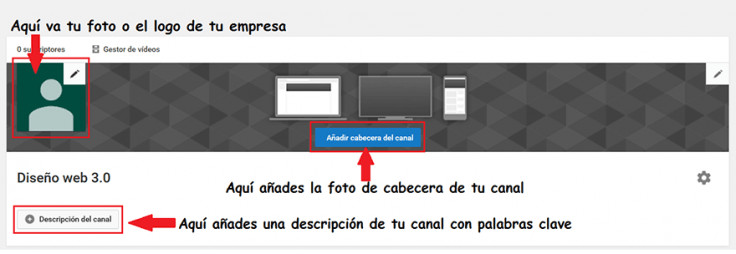
En la imagen te he indicado dónde colocar cada cosa. No obstante, te doy más detalles a continuación:
- Foto de perfil o logo del canal: Aquí deberás adjuntar una foto tuya o algo que te identifique. En caso de que seas una empresa, coloca el logo de tu negocio. Ten en cuenta que esta es la imagen que aparecerá cuando comentes en otros vídeos o cuando los usuarios busquen tu canal. El tamaño óptimo es de 800×800 píxeles y los formatos aceptados son JPG, PNG, GIF o BMP.
- Imagen de cabecera: En este apartado va la imagen de fondo. Es la más grande de todas así que intenta que sea de buena calidad y que represente el tipo de contenido que subes al canal. Además, te recomiendo que incluyas el nombre de tu canal a lo largo de la cabecera. El tamaño óptimo es de 2560×1440 píxeles y los formatos admitidos son los mismos que para la foto de perfil o logo del canal.
- Descripción del canal: Como puedes adivinar, aquí debes describir qué tipo de vídeos se van a encontrar los usuarios que lleguen al canal. Para ello, te recomiendo que incluyas palabras clave relacionadas con los vídeos que vas a ir subiendo. Por ejemplo; Si vas a hacer un canal de cocina, utiliza palabras clave que la gente use para encontrar vídeos de cocina en YouTube. Por ejemplo (Cómo aprender a cocinar), (Recetas fáciles de hacer), etc.
Lo siguiente que tienes que hacer es introducir los últimos datos para terminar de configurarlo. Para ello ve a la pestaña de «Más información» y rellena los datos con tu país de residencia, el correo electrónico y los enlaces a tus redes sociales y a tu página web o blog en caso de que la tengas.
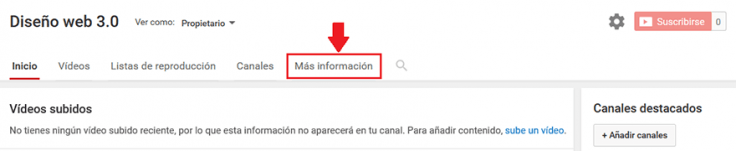
Cómo verificar tu canal de YouTube
Aprender cómo crear un canal de YouTube es algo realmente fácil el primer paso, pero todavía queda por realizar uno de los ajustes mas importantes para optimizar tu canal y así gustarle más a YouTube: verificar tu canal.
Esto sirve para que tengas más posibilidades de personalización en tus vídeos y en tu canal como por ejemplo subir miniaturas personalizadas de portada para cada vídeo.
Verificar una cuenta en YouTube es muy sencillo. Para ello, haz click en la rueda dentada de ajustes y pincha en «Configuración avanzada«.
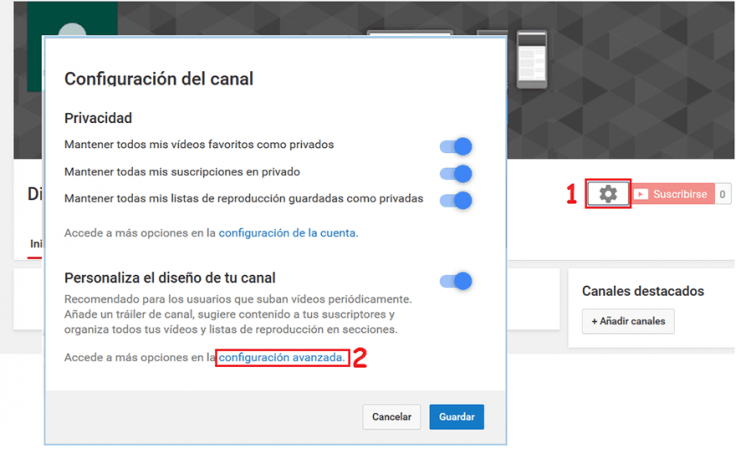
A continuación ve a «Estado y funciones» y haz click en el botón de verificar como muestro a continuación:
Aparecerá una pantalla en la que YouTube te da a elegir entre 2 métodos de verificación:
- Mediante una llamada: YouTube te llamará al número de teléfono que proporciones y te dará un código que te pedirá en el siguiente paso.
- Mediante un SMS: YouTube te mandará un sms con un código que insertarás en el siguiente paso.
Elijas el método que elijas, dale a continuar e introduce el código de verificación. Una vez hayas hecho esto, tu cuenta habrá sido verificada. Como puedes ver, crear un canal de YouTube y verificarlo es una tarea muy sencilla que cualquier persona puede hacer.
Cómo cambiar la URL de un canal de YouTube
Otro de los consejos que quería explicarte en esta guía sobre cómo crear un canal de YouTube de éxito en 2019, es la personalización de la URL de tu canal.
Por si no lo sabes, al abrir un canal de YouTube, obtienes una URL muy fea con muchos números y letras sin sentido como puedes ver aquí: https://www.youtube.com/channel/UCBl8hlW4t5dNsCgM5PWlgTg. Esta es la URL que verá todo el mundo.
Además de ser fea, el chorro de caracteres hace que a la gente le sea imposible recordarla. No obstante, hay una forma de cambiarla por otra más sencilla y que incluya el nombre de tu canal como puedes ver en el mío. ¡Atento al truco!
Ve al apartado «Mi Canal» y abajo del todo hay un apartado que pone URL personalizada.
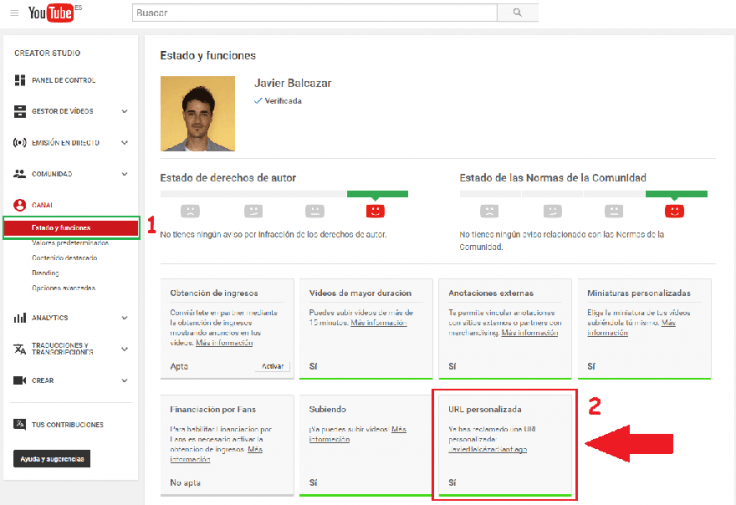
Ahora piensa bien el nombre que le vas a dar y confirma el cambio.
Si YouTube no te deja cambiar la URL, significa que no reúnes los requisitos mínimos para ello:
- Tener más de 100 suscriptores
- Que el canal tenga de 30 días de antigüedad
- Tener foto de perfil y de cabecera
Consejos y trucos para subir tus vídeos a YouTube
Una vez hayas aprendido cómo crear un canal de YouTube, ahora solo queda que comiences a subir tus vídeos. ¿De que te serviría abrir un canal de YouTube y no subir vídeos?
Para ello localiza el botón «Subir» en la parte superior derecha, al lado de tu foto de perfil o logo de canal.

Cuando hagas click te aparecerá una pantalla con un recuadro para que arrastres o selecciones el vídeo que quieres subir. Puedes hacerlo de manera pública, oculta o privada.
- Público significa que lo puede ver todo el mundo
- Privado que solo lo ven los usuarios que tengan una cuenta de Google
- Oculto que solo podrán ver el vídeo las personas a quién tu les mandes el enlace.
Mientras se sube, aprovecha y completa la información de tu vídeo siguiendo estos consejos:
Crea un buen título con gancho
Aunque pueda parecer obvio, un buen título es la mejor manera de atraer o espantar a las personas. El título es lo primero que leerá un usuario antes de decidir si ve tu vídeo. Por eso, tienes que crear buenos títulos que llamen la atención, tengan gancho y generen curiosidad en la gente.
Además, tienes que incluir palabras clave para que YouTube te posicione el vídeo correctamente y sea encontrado por tu público objetivo. Procura que la longitud esté en torno a 70 caracteres e incluye alguna mayúscula para destacar lo importante.
Optimiza las descripciones de tus vídeos
Este es un apartado sumamente importante de cara a los pequeños robots y algoritmos que determinan la posición y visibilidad que merece tu vídeo respecto a los de tus competidores. Por si no lo sabías, la descripción es lo que leen los robots de YouTube para conocer y categorizar tu contenido en función de su temática.
Aquí debes hacer un resumen de más de 300 palabras de lo que has contado en el vídeo incluyendo keywords que creas que la gente busca en YouTube para encontrar contenidos como el tuyo. Además, si tienes un blog o una web, es el lugar donde colocar tu enlace para redirigir tráfico hacia ellos.
========================================================================
Espero que te haya gustado y, sobre todo, que te haya resultado útil. En ese caso, suscríbete al blog y Si tienes cualquier duda o añadirías algún consejo para aumentar la visibilidad de un canal de YouTube, escríbelo en los comentarios.
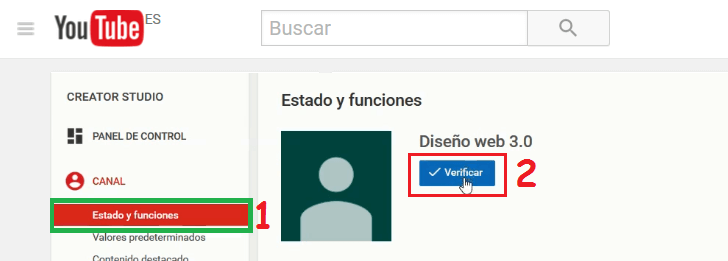
Comentarios
Publicar un comentario